Kuinka avata iCloud-lukittu iPhone [4 nopeaa tapaa]
6 min. lukea
Päivitetty
Lue ilmoitussivumme saadaksesi selville, kuinka voit auttaa MSPoweruseria ylläpitämään toimitustiimiä Lue lisää

Hei,
Sain äskettäin kunnostetun iPhonen, jossa oli iCloud-lukko. Olen yrittänyt ohittaa aktivointilukon, mutta kaikki yritys oli turhaa. Tietääkö kukaan miten tämä tehdään? Ole hyvä ja auta minua!
Jos yllä oleva skenaario kuulostaa tutulta tai kohtaat jotain liittyvää ja tarvitset ratkaisun, tämä on oikea paikka. Tämä viesti opastaa sinut neljän tehokkaan tekniikan läpi iCloud-lukittujen puhelimien lukituksen avaamiseen. Joten aloitetaan.
Mitä iCloud lukittu tarkoittaa?
Osana iPhonen määritysprosessia Apple vaatii loppukäyttäjiä rekisteröitymään tai kirjautumaan sisään Apple ID:llä voidakseen nauttia sen palveluista. Kun teet tämän, laite lukitaan automaattisesti vastaavilla tiedoilla eli se on iCloud lukittu. Ellei sinä (tai omistaja, jos kyseessä on käytetty laite) vuoda näitä tietoja, kukaan tunkeilija ei voi käyttää tai manipuloida Applen palveluita laitteessa.
Onko mahdollista avata iCloud-lukittu iPhone?
Ehdottomasti! iOS-käyttäjät voivat avata iCloud-lukitun iPhonen lukituksen kätevästi kotoaan. Jos muistat Apple ID:si, voit poistaa aktivointilukon Apple ID:n ja salasanan avulla. Jos käytät käytettyä laitetta, voit ottaa yhteyttä edelliseen omistajaan ja poistaa laitteesi hänen iCloud-tilistään.
Jos et muista Apple ID:täsi ja salasanaasi etkä saa yhteyttä edelliseen omistajaan, sinun on ohitettava aktivointilukko kolmannen osapuolen ohjelmistolla. Saatat ihmetellä, kuinka mahdollista se on, varsinkin kun et ole tietotekniikan pohjalta.
Kuinka avata iCloud-lukittu iPhone?
Kokeile mitä tahansa tässä annetuista ratkaisuista avataksesi iCloud-lukitun iPhonesi lukituksen tänään:
Tapa 1. Avaa iCloud-lukittu iPhone ilman Apple ID:tä [helppoin tapa]
Yksi helpoimmista ratkaisuista luettelossamme on käyttää iCloud Lock Removal -työkalua, kuten Mikä tahansa lukituksen avaus ohittaaksesi iOS-laitteessasi olevan iCloud-aktivointilukon. AnyUnlock – iPhone Password Unlocker on erittäin tehokas ohjelmisto, joka on suunniteltu poistamaan iCloud-lukko iPhonesta kaikentasoisille käyttäjille. Sen avulla voit poistaa iCloud-lukon useista iOS-malleista aiemmista sukupolvista uusimpiin. Sinun ei siis tarvitse huolehtia laitetyypeistäsi.
Avainominaisuudet
- Poista iCloud-aktivointilukko ja Apple ID ilman salasanaa yhdellä napsautuksella
- Ohittaa kaikki näytön lukitukset, mukaan lukien ScreenTime Passcode, Screen Passcode, MDM-lukko ja paljon muuta.
- AnyUnlockissa on helposti hallittava käyttöliittymä, jonka avulla voit navigoida sujuvasti riippumatta siitä, oletko tekniikkataito.
ICloud-lukitun iPhonen lukituksen avaaminen ilman Apple ID:tä AnyUnlockin avulla
Vaihe 1: Lataa ja asenna AnyUnlock. Valita Ohita iCloud-aktivointilukkoja liitä iPhone tietokoneeseen USB-kaapelilla.
Vaihe 2: Napauta painiketta Aloita nyt painiketta.
Vaihe 3: Seuraavaksi AnyUnlock ohjaa sinut uuteen näyttöön jailbreakiin ja poistamaan iPhonesi iCloud-lukko.
Vaihe 4: Valitse Ohita nyt, ja AnyUnlock voi poistaa iCloud-aktivointilukon välittömästi.
Tapa 2. Avaa iCloud-lukittu iPhone iCloudin DNS-ohitustoiminnolla [Vaikea]
Muuttamalla DNS-määritysasetuksia WiFi-yhteyden muodostamisen jälkeen voit ohittaa iPhonesi iCloud-aktivointilukon. Tämä on ilmainen ratkaisu, joka toimii kaikkien iOS-versioiden kanssa. Se ei kuitenkaan ole 100 % taattu, toisin kuin ensimmäinen ratkaisumme.
Jos haluat jatkaa tämän ratkaisun kanssa, tässä on nopea opas, jota voit seurata:
Vaihe 1: Yhdistä iPhone läheiseen WiFi-palvelimeen napsauttamalla asianmukaisia näppäimiä. Siirry sen jälkeen kohtaan Asetukset > WiFi.
Vaihe 2: Etsi ja napsauta tietokuvaketta (merkitty i-merkillä) sen WiFi-verkon vierestä, johon liitit.
valita Määritä DNS muokata DNS-asetuksia.
Vaihe 3: Valitse seuraavaksi ja kirjoita sijaintillesi sopiva DNS-palvelimen osoite:
- USA: 104.154.51.7
- Aasia: 104.155.28.90
- Eurooppa: 104.155.28.90
- Muut: 78.100.17.60
Vaihe 4: Tallenna merkintäsi ja napsauta Aktivointi-ohje -kuvaketta näytölläsi iPhonen lukituksen avaamiseksi.
Tapa 3. Pyydä apua edelliseltä omistajalta [salasana tarvitaan]
Voit avata iCloud-aktivoinnin nopeasti iPhonen alkuperäisen omistajan avulla. Tämä tehokas, ilmainen ratkaisu toimii täydellisesti kaikissa iOS-malleissa. Sinun on kuitenkin poistettava näytön lukitus antamalla vastaava näytön pääsykoodi, jotta aiemma omistaja voi käyttää laitettasi.
Kun se on asetettu, poista iCloud-lukko noudattamalla tässä annettuja ohjeita:
Vaihe 1: Päätä Asetukset valikosta napsauttamalla näytölläsi olevaa rataskuvaketta.
Vaihe 2: Napsauta näkyviin tulevalla sivulla profiilikuvaasi päästäksesi käyttöliittymään täällä:
Vaihe 3: Vieritä alas ja napsauta punaista Ilmoittaa lähtevänsä painiketta.
Sinut ohjataan uudelle sivulle, jolle sinun on syötettävä Apple ID -salasana laitteeseen. Kun pääset tähän vaiheeseen, anna puhelin edelliselle omistajalle tehdäksesi tarvittavat ja paina Sammuta -painiketta.
Tapa 4. iCloud Find My iPhone -sovelluksen käyttäminen puhelimen lukituksen avaamiseen [Apple ID vaaditaan]
Onko sinun vaikea löytää edellistä omistajaa henkilökohtaisesti, mutta voitko tavoittaa virtuaalisesti? Sitten ongelmasi on ratkaistu. Sinun tarvitsee vain muodostaa yhteys (puhelun kautta) ja pyytää edellistä omistajaa poistamaan laite iCloudista.
Edellinen omistaja voi ohittaa laitteen iCloud-lukituksen Find My iPhone -toiminnolla. Mukana oleva prosessi on vaivaton. Jos edellinen omistaja tietää, kuinka tämä tehdään, tässä on vaiheittainen opas jaettavaksi:
Vaihe 1: Ota yhteyttä edelliseen omistajaan ja pyydä häntä avaamaan iCloud.com.
Vaihe 2: Seuraavaksi edellisen omistajan tulee syöttää vastaavat Apple ID -tiedot vaadittuihin kenttiin ja painaa Enter jatkaaksesi.
Vaihe 3: Pyydä henkilöä navigoimaan ja klikkaa Löydä iPhoneni. Kun olet valmis, valitse Kaikki laitteet näytön yläreunassa ja poista iCloud-lukko napsauttamalla asianmukaista iPhonea.
Vaihe 4: Valitse Poista iPhone Välilehti ja valitse Poista tili. ICloud-lukitun iPhonen lukitus avataan automaattisesti.
Usein kysytyt kysymykset
Käy läpi usein kysytyt kysymykset ja alla olevat vastaukset ymmärtääksesi aihetta paremmin:
1. Mitä tapahtuu, jos iPhone on lukittu iCloudiin?
iCloud-lukko on Applen suunnittelema suojaava ominaisuus, joka auttaa suojaamaan käyttäjien tietoja tunkeilijoilta varkauden varalta. Kun iPhone on iCloud-lukittu, kukaan ei voi käyttää Applen palveluita tai muokata asetuksia vapaasti. Voit käyttää AnyUnlockia iCloud-aktivointilukon poistamiseen.
2. Onko mahdollista palauttaa lukitun iPhonen tehdasasetukset?
Kyllä, voit palauttaa lukitun iPhonen tehdasasetukset, mutta sillä ehdolla, että voit muistaa näytön salasanan. Jos et kuitenkaan pysty, sinun on asetettava laite palautustilaan pyyhkiäksesi sen. Tarvitset tietokoneen, jossa on iTunes/Finder-ohjelmisto asennettuna tätä varten.
Aiheeseen liittyviä artikkeleita:
Yhteenveto
Jokaisella yllä olevalla ratkaisulla voit helposti avata iCloud-lukitun iPhonen lukituksen. Paras ratkaisumme on kuitenkin AnyUnlock - iCloud Activation Unlocker, joka voi ohita iCloud-lukko iPhonessa/iPadissa ilman Apple ID:tä ja salasanaa.

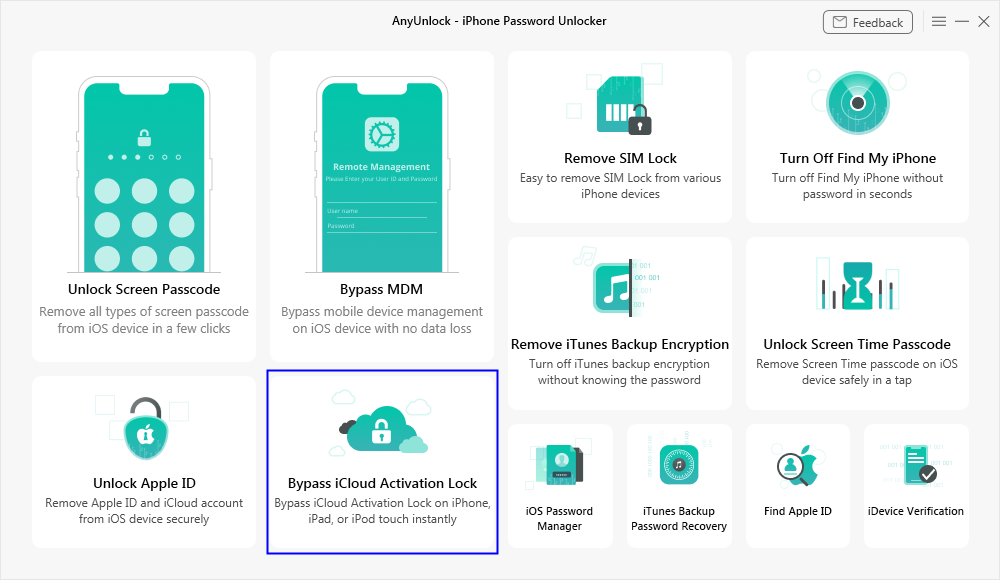
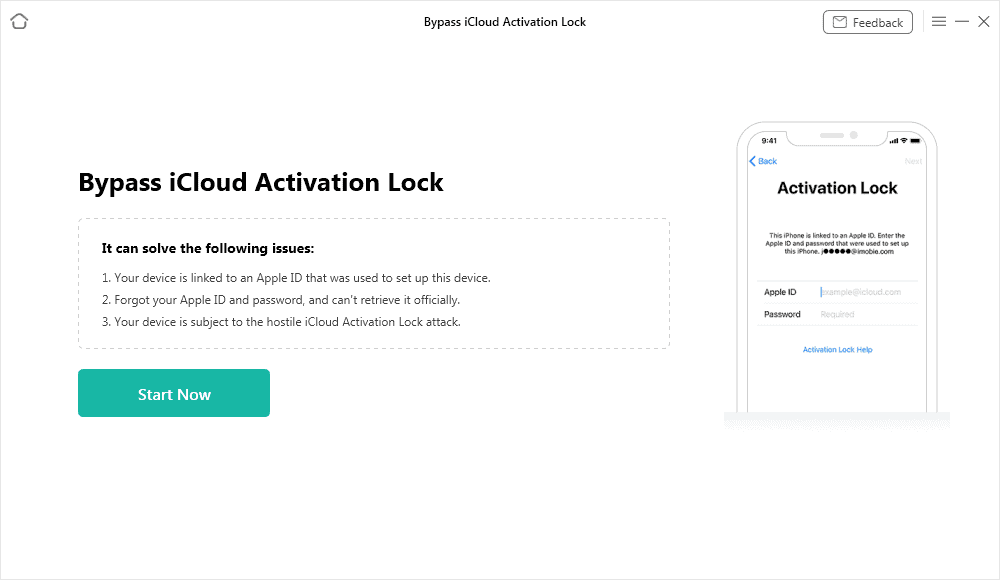
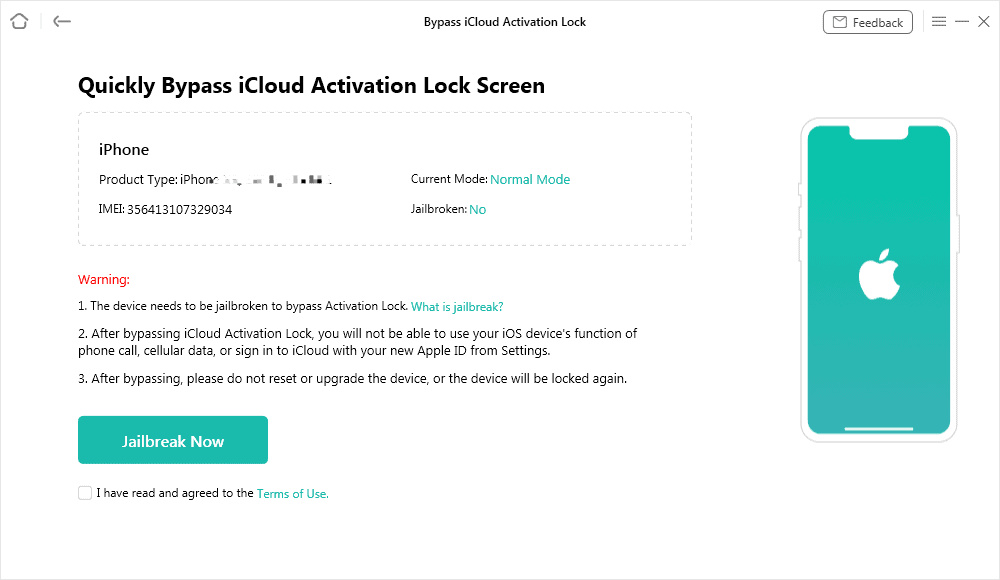

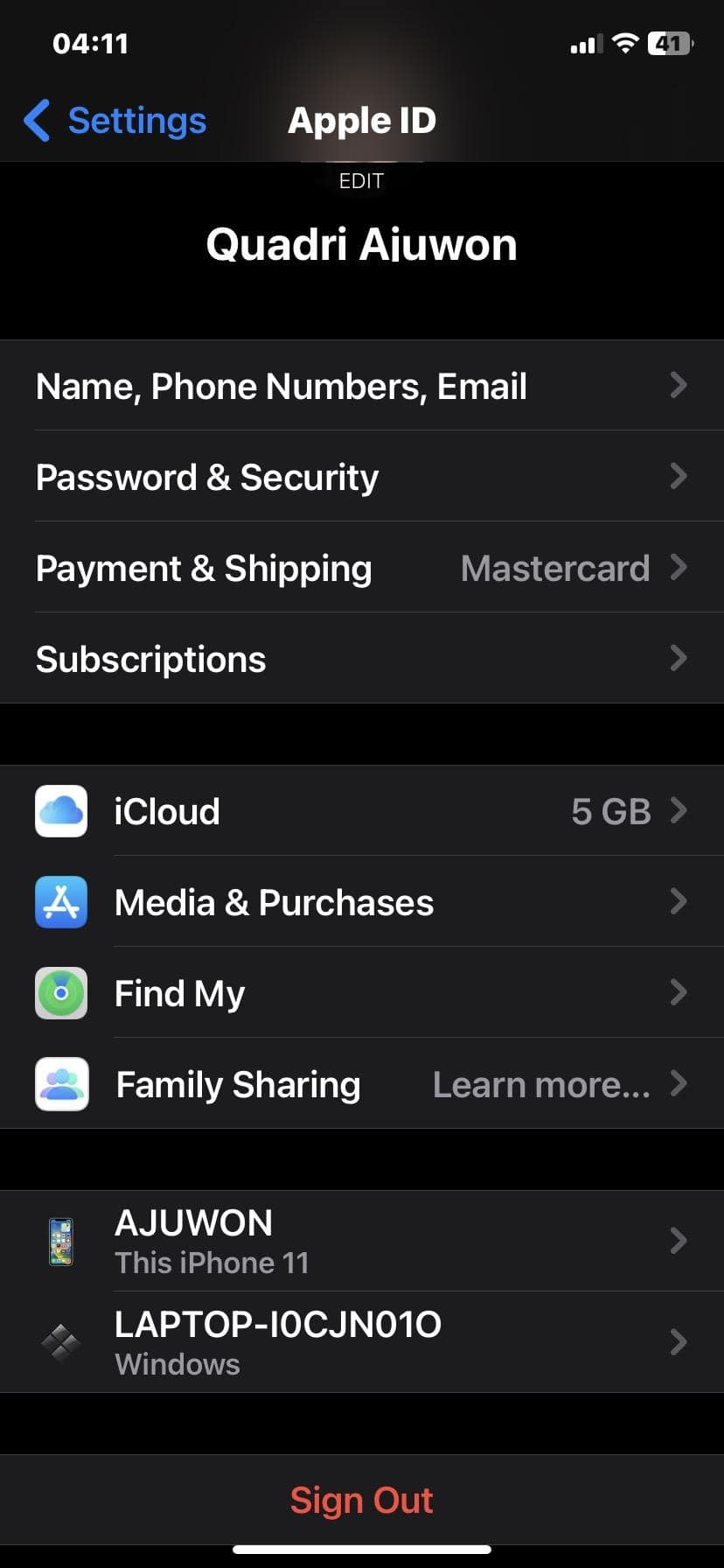








Kuinka avata iPhone xr:n lukitus